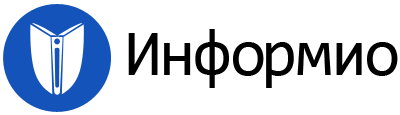Уважаемые коллеги. Размещение авторского материала на страницах электронного справочника "Информио" является бесплатным. Для получения бесплатного свидетельства необходимо оформить заявку
Положение о размещении авторского материалаРазмещение информации
Методическая разработка конспекта урока по теме: «Инструменты рисования в графическом растровом редакторе Adobe Photoshop SC3». (дисциплина «ИКТ в профессиональной деятельности для специальности СПО 070601 дизайнер», 2 курс)
Образовательная цель урока:
Познакомиться с инструментом рисования Adobe Photoshop SC3 «кисть»,с его вариациями и параметрами данного инструмента.
Научить рисовать инструментом «кисть»,работать с настройкой его параметров, работать с политрой «настройка кисти»,научить создавать собственные кисти. Научить создавать монохромный портрет из фотографии, используя инструмент «кисть» и работу со слоями.
Ввести в глоссарий дизайнера понятия: монохромный портрет.
Развивающая цель урока:
Развить творческие способности к обработке графического изображения, его стилизации с использованием изученного инструментария.
Формировать коммуникативную и социокультурную компетенции обучаемых.
Развить профессиональные навыки работы с прикладным программным обеспечением, применяемым в сфере дизайна.
Воспитательная цель урока:
Формирование способности творчески работать с графическим изображением.
Воспитание интереса к развитию своего творческого потенциала, формированию эстетического вкуса.
Оценка и расширение знаний инструментария графического редактора Adobe Photoshop SC3 у обучаемых.
Задачи урока:
- Активизировать познавательную деятельность учащихся
- Усилить практическую направленность
- Развивать коммуникативные качества
- Оптимизировать труд учителя
Тип урока.
Комбинированный:
- актуализация прежних знаний и способов действий учащихся,
- изучение нового материала;
- формирование компетенции.
Методическое оснащение урока: проектор, презентация, компьютер, компьютерный класс, сетевой файл-сервер.
Методы проведения.
Диалогический, проблемный.
Основные понятия урока:Инструмент рисования «кисть», параметры инструмента «кисть»,палитра «слои»,палитра «настройка кисти»,монохромный портрет.
Методическое оснащение урока: проектор, презентация, компьютер, компьютерный класс, сетевой файл-сервер.
Ход урока
1. Организационный момент
Приветствие учащихся и гостей урока.
2. Объявление темы и цели урока
Мы с вами вот уже несколько уроков подряд изучаем инструменты растрового графического редактора AdobePhotoshopCS3,который вы будете использовать при в своей будущей профессиональной деятельности. Мы изучили инструменты создания выделенных областей, заливки, трансформации, слои.
Сегодняшний урок расширит диапазон ваших знания инструментария графического редактора AdobePhotoshopCS3,мы переходим к инструментам рисования и освоению новых дизайнерских техник.
Сегодня мы будем изучать инструменты рисования графического редактора AdobePhotoshopCS3- КИСТЬ и КАРАНДАШ, поработаем с настройкой кистей, создадим собственную авторскую кисть и освоим одну из портретных техник, используемых в фотодизайне - монохромный портрет. Создавая такой портрет, вы будете использовать свои знания об инструментах рисования, полученные на этом уроке. Но в этой технике также используются и инструментарий, который мы изучали на предыдущих занятиях - инструменты создания выделенной области и трансформации.
Давайте освежим в памяти знания об этих инструментах.
3. Актуализация опорных знаний (фронтальный опрос): преподаватель задает вопросы по пройденной теме «Инструменты создания выделенной области и трансформации»
- В чём отличие растровой графики от векторной?
- Как вытащить на рабочий стол плавающие палитры?
- Какие инструменты выделения правильной геометрической формы вам известны?
- Какой эффект даёт применение горячих клавиш Shift и Alt при создании выделенных областей правильной геометрической формы?
- Какие инструменты создания сложных выделенных областей вам известны? Расскажите о них;
- Как можно скомбинировать несколько выделенных областей?
- При помощи, каких горячих клавиш можно вызвать трансформацию выделенной области?
- Как сделать это при помощи меню программы?
- Чем отличается команда «трансформация» от команды «свободная трансформация»?
- Благодарю всех, кто участвовал в повторении пройденного материала .
4. Изучение нового материала.
(При объяснении преподаватель использует презентацию PowerPoint.)
К инструментам рисования относят PencilTool (карандаш) и BrushTool (кисть). С помощью этих инструментов можно создать собственное изображение, например, открытку, или украсить фотографию так, что вас могут сравнить с волшебником.
Рисование этими инструментами похоже на рисование настоящим карандашом или кистью на листе бумаги или на холсте. Основной цвет задает цвет карандаша или краски, а фоновый – цвет бумаги или холста. Панели свойств этих инструментов похожи. Палитра для карандаша и кистей одна и та же. Палитра позволяет настроить форму , размер, расстояние между мазками и многое другое.Как вы думаете- для чего предназначена палитра кистей?
В программе множество наборов уже готовых кистей- их 12,в каждом - разные варианты, давайте познакомимся с самыми интересными из них.
5. Закрепление нового материала - знакомство с палитрой кистей, настройка палитры кистей, создание собственной кисти, оформление фоторамки с помощью ктистей.
Давайте научимся настраивать политру кистей. Создайте новый документ размером 400х400 pixels → выделите небольшую прямоугольную область → щелчок на инструмент Brush Tool → F5, если закрыли палитру кистей → щелчок на ▼→ в списке команд щелчок на строку Assorted Brushes → в диалоговом окне щелчок на ОК → щелчок по строке слева Brush Tip Shape → в наборе кистей щелчок на Star Large → в палитре можно установить параметры: Diameter(размер кисти), Hardness (жесткость), Spacing (интервал), Angle (угол), Roundness (округлость) → переместите мышь за пределы выделенной области и с зажатой левой клавишей ведите мышью через выделенную область (линия видна только внутри выделенной области; см. рисунок).
Слева в палитре можно задать режимы: Shape Dynamics (динамика формы); Scattering (разброс); Texture (текстура); Dual Brush (двойная кисть); Color Dynamics (динамический цвет); Other Dynamics (другие динамики) → попробуйте разные режимы и посмотрите изменения кисти в окне образца.
Продолжите выделять небольшие области → щелкайте на инструмент Brush Tool à F5 (вызов палитры кистей) → набор кистей не менялся, и вы последовательно выбирайте кисти Snowflake, Crosshatch 3, Dashed circle, Crosshatch 4 → устанавливайте различные режимы и параметры и проводите кистью в выделенных областях (см. рисунки).
Сохраните ваш файл под названием «Мои первые кисти» с вашу папку на файл-сервере.
Преподаватель предлагает студентам самостоятельно создать кисть:
Откройте файл «заготовка для кисти» из папки «МАТЕРИАЛЫ к теме «Инструменты рисования» выберите инструмент Brush → загрузите набор кистей Assorted Brushes → инструментом магнитное лассо выделите цветы → для создания кисти делаем щелчок в меню Edit → щелчок по команде Define Brush Preset → в диалоговом окне Brush Name введите имя кисти “Цветок” → кисть появится в списке (см. Рис. 2).
Самостоятельно создайте кисть в виде любого цветка из предложенных файлов в папке «заготовки для кистей» и создайте с помощью полученной новой кисти рамку шириной 3 см для фотографий, размером 10х15см. Сохраните фото-рамку в своей папке на сетевом файл-сервере для проверки.
6. Практикум дизайнера-создание учащимися монохромного портрета.
(При объяснении практического задания используется презентация, в которой дана пошаговая инструкция данной техники)
При помощи инструмента КИСТЬ в Photoshop можно создавать самые невероятные трюки, интересные коллажи, неординарные композиции.
Сегодня мы освоим технику создания монохромного портрета- это стилизация фотографии с использованием изученного нами инструмента КИСТЬ , палитры кистей, а также режимов наложения слоёв.
Монохромный портрет-это разновидность графического портрета, выполненного в одном цвете. Монохромный портрет обладает всеми достоинствами, присущими графике, главные из которых: выразительность и доступность.
- Для начала необходимо выбрать портрет, с которым Вы хотите работать. Лучше, если фото будет без фона, в противном случае, объект надо вырезать любым удобным для Вас способом.
- Увеличиваем яркость и контраст фото Изображение – Коррекция - Яркость/Контраст (Image – Adjustments - Brightness/Contrast). В зависимости от контраста и цветового решения Вашей фотографии поиграйте с этими настройками. Этот слой назовём «Основа».
- Добавляем новый слой, ниже слоя «Основа», и заливаем белым цветом. Размер слоя «Основа» уменьшаем примерно 50% Свободной трансформацией (Edit - FreeTransform), нам необходимо пространство для рисования.
- Находясь на слое «Основа», выполняем команду Цветовой диапазон Выделение - Цветовой диапазон (Select - ColorRange). Кликаем пипеткой на черном цвете и ставим максимальное значение Размытости (Fuzziness) -200. Нажимаем ОК – получаем выделение.
- Создаём новый слой и назовём «Основа1» поверх всех слоёв. Заливаем выделение понравившимся цветом. Ctrl+D - выделение снимаем.
- Применяем фильтр Размытие по Гауссу со значением размытия 0,5 pix.
- Дальше, начинается самое интересное – работа кистями и ластиком. Используйте кисти для акварельных пятен.
- Для работы кистями используем тот же цвет.
Рисовать лучше на разных слоях, чтобы по необходимости удалить лишнюю мазню, изменять прозрачность и т.д. – то есть легко редактировать.
И начинаем создавать монохромный портрет.
Уберите слишком однородно закрашенные участки, с помощью инструмента ластик (EraserTool),для которого также используйте акварельную кисть
- Форму мазков и их размер выбирайте на ваше усмотрение! Для создания такого портрета используйте полёт фантазии, самое главное- подчеркнуть достоинства модели, сделать изображение более стильным и гармоничным.
- Делаем мазки кистью (BrushTool) на разных слоях, но в одном направлении для сохранения правдоподобности рисунка.
Затем можно немного увеличить портрет на холсте, ластиком (EraserTool) убираем всё лишнее -наш портрет практически готов. К полученному портрету, создав сверху ещё несколько прозрачных слоёв, можно применить градиентную заливку, и попробовать различные варианты наложения слоя.
Варианты группы «осветление» сделают изображение более «акварельным», нежным, а варианты группа «затемнения» сделают портрет более характерным и контрастным.
Вот такие стильные портреты можно получить, применяя градиентную заливку и разнообразные режимы наложения - посмотрите на представленные вам варианты портретов. Данная техника даёт вам возможность проявить свой творческий потенциал, найти и отшлифовать свой собственный стиль.
После того, как вы стилизуете его при помощи режимов наложения и градиентной заливки, выполненную работу сохраните в своей папке на сетевом файл-сервере под названием «Монохром студента …» для проверки.
Итак, наша творческая фотолаборатория - открыта, приступаем к работе!
Преподаватель выделяет лучшие портреты студентов. Выставляет оценки активно работавшим во время занятия студентам.
7. Подведение итогов, демонстрация и комментария лучших портретов, выполненных студентами, рефлексия.
Выставление оценок активно работавшим во время занятия студентам.
- Сегодня на уроке мы познакомились с инструментами рисования, палитрой кистей, настойками инструмента, рисовали различными кистями, научились управлять кистями, создали собственную кисть, используя области выделения изображения и порисовали новыми кистями.
- Попробовали себя в роли фото-дизайнера, освоив технику создания монохромного портрета, которую будем использовать в будущей профессиональной деятельности, иллюстрируя обложки журналов.
- Домашнее задание: нужно создать ещё 2 варианта вашего монохромного портрета, используя разные формы кистей.
Список используемой литературы:
- AdobePhotoshopSC3.Самоучитель.(серия учебный курс); Глушаков, С.В.,Гончорова А.В.-М:АСТ:АСТ МОСКВА;Владимир:ВКЕ,2009г.
- Компьютерная графика: учеб. Пособие, Блинова Т. А. / под ред. В.Н. Порева. - Киев : ЮНИОР, 2008. - 513 с.: ил. + 1 компакт-диск. (НТБ ТТИ ЮФУ).
- Photoshop для дизайна. Хатсон Ш. - М. : КУДИЦ-ОБРАЗ, 2008. - 240 с. (НТБ ТТИ ЮФУ).
Назад к списку